Cara memuat turun pemacu untuk peranti yang tidak diketahui di Pengurus Peranti
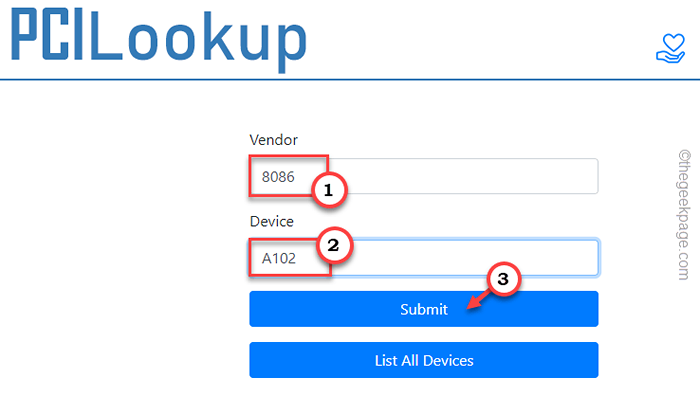
- 4463
- 926
- Dale Harris II
Setiap kali Windows tidak dapat memuatkan pemacu yang betul untuk peranti baru, ia muncul sebagai "Peranti yang tidak diketahui ” dengan tanda seru di halaman Pengurus Peranti. Malangnya masalah ini tidak dapat diperbaiki secara automatik dengan masa. Oleh itu, anda harus menjaga masalah ini sendiri. Terdapat beberapa cara anda dapat menyelesaikan masalah ini. Ikuti arahan ini untuk mengemas kini pemacu peranti.
Isi kandungan
- Betulkan 1 - Kemas kini peranti
- Betulkan 2 - Menggunakan ID Perkakasan, pasang pemacu
- Betulkan 3 - Muat turun & pasang pemacu yang tidak diketahui secara manual
Betulkan 1 - Kemas kini peranti
Penyelesaian pertama yang mungkin anda cuba ialah mengemas kini pemacu peranti dari pengurus peranti itu sendiri.
Langkah 1 - Mula menaip "peranti"Di bar carian.
Langkah 2 -Di sana, klik kanan "Pengurus peranti"Dalam hasil carian untuk membukanya.
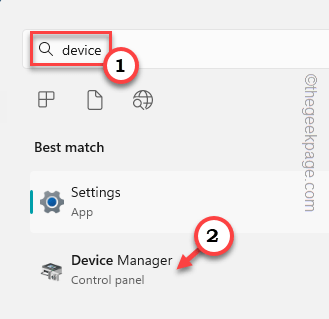
Langkah 3 - Sebaik sahaja anda sampai di sana, luangkan "Peranti lain"Bahagian untuk mencari"Peranti yang tidak diketahui".
Langkah 4 - Kemudian, klik kanan bahawa "Peranti yang tidak diketahui"Dan klik"Kemas kini perisian pemacu .. "Pilihan.
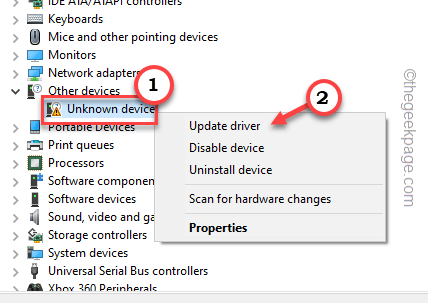
Langkah 5 - Dalam langkah seterusnya, anda akan melihat dua pilihan yang berbeza. Jadi, pilih "Cari secara automatik untuk perisian pemacu yang dikemas kini"Pilihan.
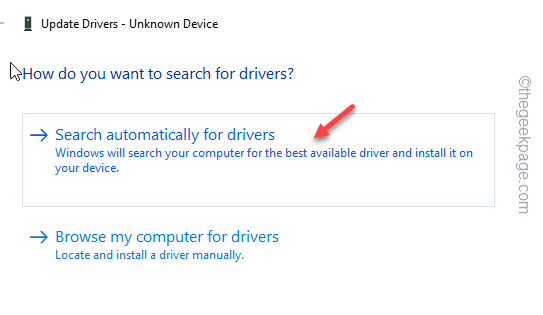
Sekarang, yang perlu anda lakukan ialah mengikuti langkah-langkah di skrin untuk menyelesaikan proses pemasangan pemandu.
Walaupun ini mungkin berfungsi kadang -kadang, biasanya tidak menyelesaikan masalah ini. Ia mungkin akan datang lagi.
Betulkan 2 - Menggunakan ID Perkakasan, pasang pemacu
Anda boleh mempunyai pemahaman yang lebih baik mengenai asal pemandu, versi, dan pengilang dari ID perkakasan. Oleh itu, ikuti langkah -langkah ini.
Langkah 1 - Kenal pasti pemandu
Anda boleh melakukan ini dari Pengurus Peranti.
Langkah 1 - Tekan Menang Kunci+X Kekunci bersama.
Langkah 2 - Kemudian, klik kanan "Tingkap"Ikon dan klik"Pengurus peranti".
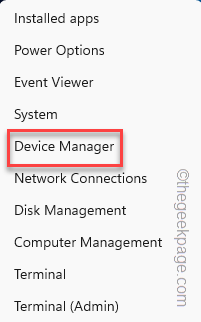
Langkah 3 - Sekarang, cari "Peranti yang tidak diketahui".
Langkah 4 - Selepas itu, ketuk kanan peranti dan klik "Sifat".
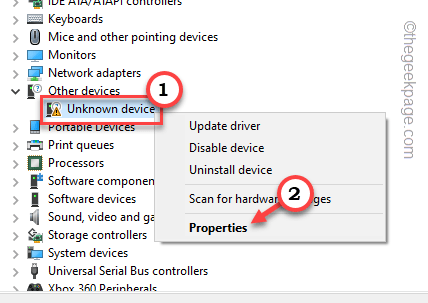
Langkah 5 - Beralih ke "Pemandu"Tab.
Langkah 6 - Di sana, anda akan melihat jadual yang dipanggil harta. Pilih "ID Perkakasan"Dari menu drop-down untuk menggunakannya.
Sekarang, anda akan melihat parameter tertentu di "Nilai"Tab.
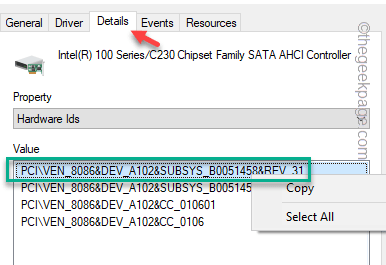
Langkah 7 - Menggunakan tetikus anda, pilih Nilai itu, klik kanan, dan klik "Salinan".
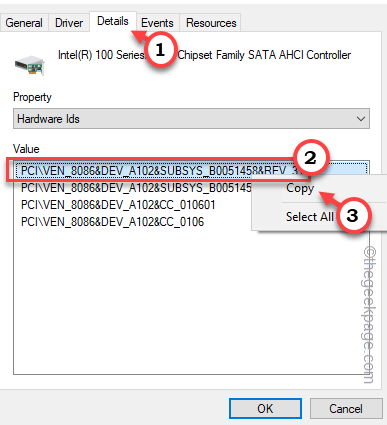
[
Maklumat Tambahan - Sekiranya anda ingin mengetahui maklumat yang tepat mengenai pemacu peranti, anda boleh mencari menggunakan nombor Ven dan Dev.
ID perkakasan yang disalin mengandungi Ven dan Dev nombor. Anda boleh menggunakannya dalam carian PCI untuk menyempitkan carian.
ID perkakasan yang anda telah disalin harus mengandungi dua nombor empat angka yang menentukan butiran pemandu.
1. Periksa ID Perkakasan.
Ia seperti ini -
Pci \ ven_8086& Dev_A102& Subsys_b0051458 & rev_31
2. Nombor empat angka selepas "Ven"Dikenali sebagai nombor vendor.
3. Dengan cara yang sama, empat digit selepas "Dev"Dikenali sebagai nombor peranti.
Jadi, dari ID perkakasan, ini adalah nombor -
Ven - 8086 Dev - A102
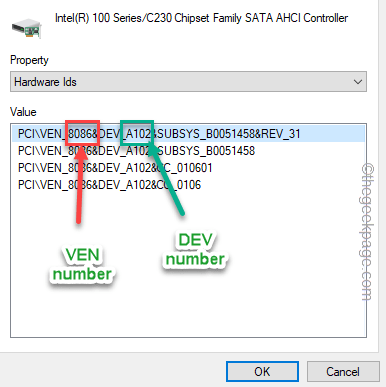
4. Sekarang, pergi ke pcilookup.
5. Di sini, salin-paste Nombor ven ke dalam Vendor kotak. Mengikuti cara yang sama, salinan-paste Nombor dev ke dalam Peranti kotak.
6. Selepas ini, klik "Hantar".
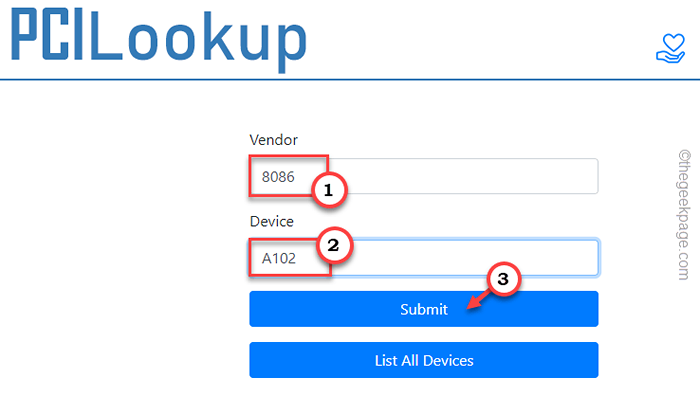
7. Di halaman carian berikut, anda akan melihat butiran perkakasan dari "Penerangan"Tab.
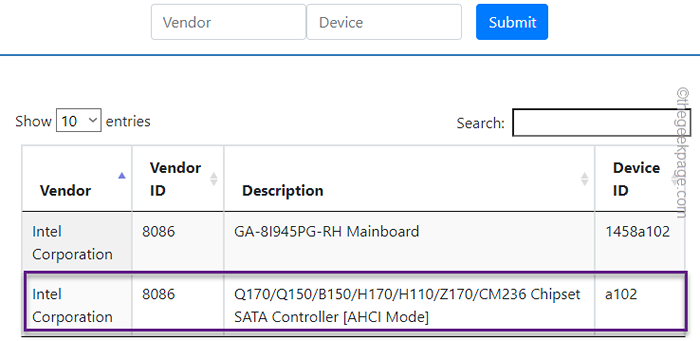
Ini akan membantu anda memahami asal usul pemandu bersama dengan nama dan jenis pemandu.
(Seperti dalam kes saya, peranti yang tidak diketahui adalah Intel Chipset SATA Controller. Jadi, anda hanya boleh pergi ke laman web Intel dan memuat turun pemacu terkini untuk sistem. )
]
Sekarang anda boleh meminimumkan halaman Pengurus Peranti.
Langkah 2 - Cari, muat turun dan pasang pemacu
Anda kini boleh menggunakan ID perkakasan yang disalin untuk mencari, memuat turun dan memasang pemacu dari internet.
Langkah 1 - Buka penyemak imbas dan cari menggunakan ID perkakasan yang disalin.
Langkah 2 - Hasil carian harus memasukkan pautan pemacu tertentu bersama -sama dengan perincian pengilang. Sekiranya anda tidak dapat melihat nama pengeluar di sini, perhatikan nama pemandu dari hasil carian. Anda boleh memuat turun pemandu secara berasingan dari butiran yang baru anda perhatikan.
Anda boleh memuat turun pemacu dari laman web ini dengan mudah.
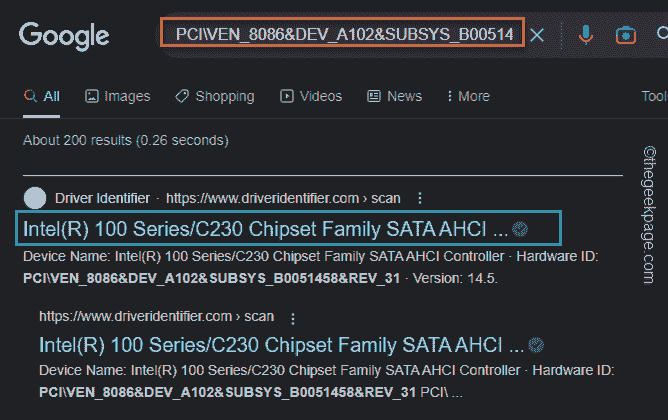
CATATAN - Jangan muat turun atau pasangkan mana-mana pemacu dari laman web pihak ketiga kerana ini sering mengandungi perisian hasad, trojan, atau apa-apa jenis jangkitan lain yang berbahaya kepada peranti anda dan kestabilan sistem. Oleh itu, muat turun pemacu yang diperlukan untuk peranti dari laman web rasmi OEM atau dari laman web vendor.
Langkah 3 - Beberapa pakej pemacu dihantar dalam format termampat. Sekiranya ia adalah fail zip, Decompress ia.
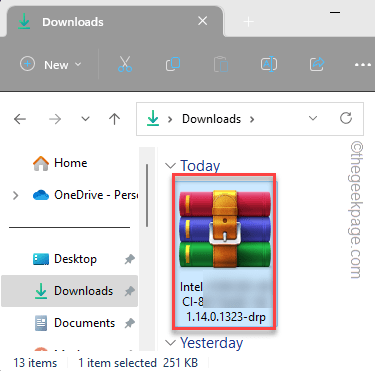
Langkah 4 - Di dalam folder yang diekstrak, anda akan mendapati fail boleh dilaksanakan pemasang pemasang (secara amnya, disebut sebagai "Persediaan.exe".) Sekarang, jalankan fail persediaan ini untuk memasang pemacu di komputer anda.
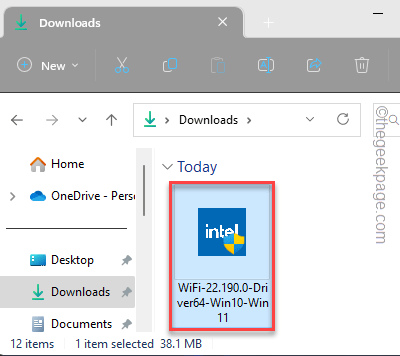
Sekarang ikuti arahan untuk memasang pemacu untuk peranti. Sebaik sahaja anda telah memasang pemacu, anda hanya perlu memulakan semula komputer anda sekali.
Betulkan 3 - Muat turun & pasang pemacu yang tidak diketahui secara manual
Sekiranya anda baru -baru ini memasang peranti baru (seperti pencetak atau pengimbas baru) tetapi belum memasang pemacu, peranti yang dipasang mungkin muncul sebagai "peranti yang tidak diketahui" dengan segitiga seru bersama dengannya.
Jadi, jika anda tahu peranti mana ini, anda boleh terus ke laman web pengeluar peranti itu, muat turun pemacu terkini dan pasangnya.
Langkah 1 - Pergi ke laman web pengeluar peranti.
Langkah 2 - Sekarang, di sini anda akan menemui seksyen yang dipanggil "Muat turun"Atau"Pemandu". Di sini, nyatakan Pemacu peranti mana yang anda cari (seperti masukkan nombor model).
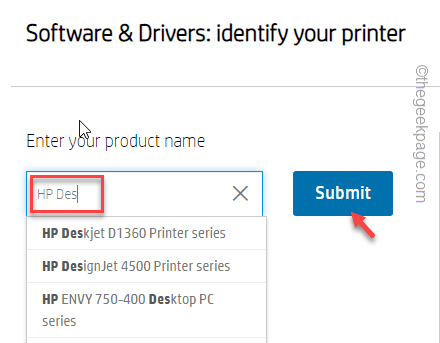
Langkah 3 - Muat turun pemacu terkini di sistem anda.
Langkah 4 - Pasang Pemacu yang dimuat turun berikutan Wizard Persediaan Pemandu.
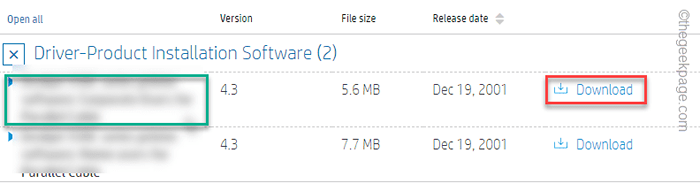
Langkah 5 - Mesti anda mulakan semula komputer anda selepas ini.
Memulakan semula sistem menyelesaikan keseluruhan proses.
Sekarang, anda boleh membuka Pengurus Peranti dan periksa sama ada anda masih dapat melihat mesej ralat peranti yang tidak diketahui atau tidak.
- « Tidak dapat mengubah kadar penyegaran monitor dan bagaimana mengubahnya
- Cara Memperbaiki iPhone Tidak Menghantar Mesej Teks »

